Iota가 자동으로 설치되지 않습니다. 인터넷 Yota는 안드로이드 장치에 - 자세한 지침
Andriod OS를 실행하는 Android 전화 또는 태블릿에서 인터넷 액세스를 설정하는 것이 어려운 경우도 있습니다.
예를 들어, 많은 사람들이 휴대 전화 사업자 인 요타 (Yota)의 SIM 카드를 설치할 때 인터넷이 항상 즉시 작동하는 것은 아니지만 작동하는 경우 약간의 방해를 받았다고 불평합니다.
유사한 문제가 발생하면이 기사를 읽고 나면 적합한 솔루션을 찾을 수 있습니다.
Yota를 포함한 각 운영자는 인터넷에 자동 연결하기 위해 필요한 모든 매개 변수를 사용하여 새 가입자에게 메시지를 보내지 만 메시지는 스팸으로 인해 손실되거나 심지어 삭제 될 수 있습니다. 이 경우 몇 가지 출력이 있습니다!
먼저, 연락 센터에 전화해야합니다. 작업자는 지체없이 설정을 전송합니다. 그 후에 메시지를 열고 "저장"버튼을 클릭하십시오. 둘째, 장치를 직접 구성 할 수 있습니다. 이에 대해 더 자세히 살펴 보도록하겠습니다.
수동 튜닝
Yota에서 인터넷을 중단없이 작동 시키려면 다음 작업을 수행해야합니다.
- Android 기기 설정 열기
- "more"항목을 선택하십시오.
- 모바일 네트워크 설정으로 이동
그런 다음 새 APN을 만들어야합니다. 아주 간단하게하려면 "모바일 네트워크"메뉴에서 같은 이름의 항목을 열고 "+"이미지를 누르거나 "새 액세스 지점"을 선택하십시오.
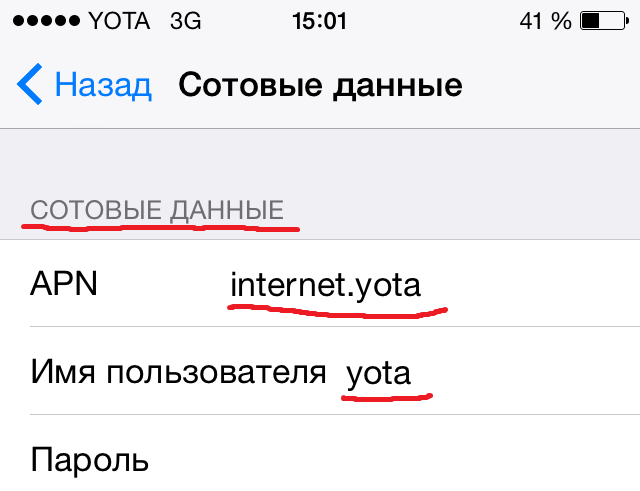
그런 다음 액세스 포인트와 APN의 이름을 입력하십시오. "name"열에는 "yota"(따옴표 제외)라고 써야하고 "APN"- "yota.ru"열 또는 이와 유사한 명령 인 "internet.yota"
모든 작업이 완료되면 네트워크가 여전히 존재할 수 있습니다. 표시하려면 모바일 네트워크 설정으로 돌아가서 "2G 네트워크 만"확인란을 선택하고 즉시 제거해야합니다. 그 후에는 전화가 자동으로 LTE 네트워크에 연결됩니다 (사용 가능한 경우).
함정
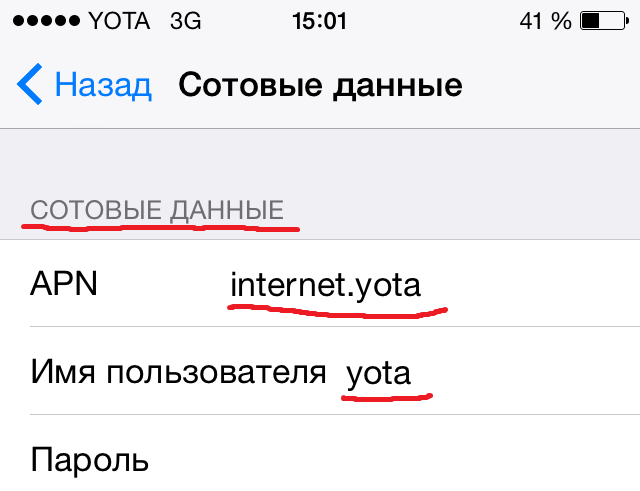 Android 기기가 생성 된 액세스 포인트에서 자동으로 종료됩니다. 일반적으로이 오류는 장치가 운영자의 서비스 지역을 벗어날 때 발생합니다. 불행히도이 문제는 자동으로 해결되지 않습니다. 스마트 폰 또는 태블릿을 4 세대 네트워크에 연결할 수있게하려면 스마트 폰 또는 태블릿을 다시 시작하거나 "2G 네트워크 만"항목을 사용하여 절차를 반복해야합니다. 그러나 사실 Yota의 서비스 영역은 매우 커서 문제가 발생하지 않습니다.
Android 기기가 생성 된 액세스 포인트에서 자동으로 종료됩니다. 일반적으로이 오류는 장치가 운영자의 서비스 지역을 벗어날 때 발생합니다. 불행히도이 문제는 자동으로 해결되지 않습니다. 스마트 폰 또는 태블릿을 4 세대 네트워크에 연결할 수있게하려면 스마트 폰 또는 태블릿을 다시 시작하거나 "2G 네트워크 만"항목을 사용하여 절차를 반복해야합니다. 그러나 사실 Yota의 서비스 영역은 매우 커서 문제가 발생하지 않습니다.
기능적 제한 사항
요타 (Yota) 셀룰러 통신 사업자는 알 수없는 이유로 안드로이드 장치에서 Wi-Fi를 배포 할 가능성을 차단했습니다. 물론 누군가에 대한 그러한 제한이이 운영자의 서비스를 거절하는 주된 이유 일 수 있습니다. 그러나 그렇게 슬프지는 않습니다. 제한을 우회 할 수있는 여러 가지 방법이 있습니다. 물론 기능을 잠금 해제하기위한 단순하고 자동화 된 메커니즘이 모두 존재하지만 복잡한 경우라도 루트 액세스가 필요합니다.
다양한 소프트웨어 (Google Play에서 필수 프로그램이 범위 내에 있음)를 사용하여 가져올 수 있습니다. 최대 액세스 권한을 얻은 후에는 "일반 테 더링 잠금 장치"또는 "TTL 편집기"를 설치해야합니다. 이 프로그램의 인터페이스는 경험이없는 사용자에게도 이해할 수 있으므로 이에 대해서는 자세히 설명하지 않습니다.
이 소프트웨어를 사용하면 SIM 카드의 기능을 잠금 해제하고 제한없이 사용할 수 있습니다. 물론 더 복잡한 방법이 있지만 복잡한 기술 지식이 필요하고 장치를 비활성화 할 수 있습니다. 따라서 대부분의 사용자는이 문제를 해결하기위한 첫 번째 옵션을 사용하는 것이 좋습니다.
사실, 훨씬 더 간단한 방법, 그리고 더 많은 기능 - 요타에서 전문 장치를 구입할 수 있습니다. Wi-Fi 네트워크에 가장 적합한 액세스 지점을 선택할 수 있습니다. 선택할 수있는 것이 있습니다! 회사 Yota는 다양한 모뎀, 라우터, 스위치 및 이와 유사한 장치를 생산합니다.
결론 및 결론
 셀룰러 사업자 요타 (Yota)는 최근 러시아 시장에 출연했지만 이미 대중적이며 경쟁력을 갖추게되었다. 한계와 어려움에도 불구하고, 그것은 민주적 인 가격, 높은 데이터 전송 속도, 최고 수준의 셀룰러 통신 및 물론 광범위한 서비스 지역으로 사용자를 끌어들입니다.
셀룰러 사업자 요타 (Yota)는 최근 러시아 시장에 출연했지만 이미 대중적이며 경쟁력을 갖추게되었다. 한계와 어려움에도 불구하고, 그것은 민주적 인 가격, 높은 데이터 전송 속도, 최고 수준의 셀룰러 통신 및 물론 광범위한 서비스 지역으로 사용자를 끌어들입니다.
이 모든 것들은 조정의 복잡성과 같은 다양한 부정적인 요인들이 긍정적 인 것들과 쉽게 중첩된다는 것을 대담하게 주장하는 것을 가능하게합니다. 그리고이 연산자의 SIm 카드를 구매하기 만하면이를 확인할 수 있습니다. 물론 처음 카드를 연결하면 MMS 또는 SMS 메시지를 보내 인터넷에 액세스하지 못하는 것에 놀랄 수 있습니다. 그러나 당황하지 마십시오. 간단한 설정을 통해 Yota에서 인터넷의 모든 가능성을 충분히 즐길 수 있습니다. 이 도움말에서 설명하는 작업은 모든 Android 기기 사용자가 쉽게 수행 할 수 있습니다.
몇 분 안에 구성 할 수있는 Iota의 인터넷은 러시아에서 매우 인기가 있습니다. 이는 회사가 고객에게 무제한으로 월드 와이드 웹을 사용하고 많은 돈을 쓰지 않는 수익성있는 요금제를 제공하기 때문입니다.
또한 무조건적인 이점은 회사의 서비스가 제공되는 중요한 영역입니다. 이러한 모든 요소로 인해 Iota라는 회사의 고객이 늘어나고 있습니다.
Iota의 가상 네트워크
현재이 회사는 서비스 범위를 지속적으로 확장하고 있으며, 그 결과 사람들은 다음 장치를 사용하여 액세스 포인트를 사용할 수 있습니다.
- 다양한 장치 (태블릿, 전화기, 컴퓨터, 전자 서적)에 신호를 보내는 라우터;
- 개인용 컴퓨터 또는 노트북 용으로 설계된 모뎀;
- 모든 태블릿 및 스마트 폰에서 작동하는 일반 SIM 카드
인터넷 연결
대부분의 경우 Iota 고객은 기본 규칙을 준수하는 경우 World Wide Web에 대한 액세스를 설정하는 데 어려움이 없습니다.
우선 SIM 카드, 라우터 또는 모뎀을 구입할 때 사용할 지역을 고려하십시오. 귀하의 거주지는 반드시 커버리지 영역에 들어가야합니다.
중요 : 새 카드를 활성화하는 것과 같은 중요한 뉘앙스도 고려해야합니다. 이 절차는 SIM 카드를 구입 한 지역에서 수행해야합니다.
Iota에서 모바일 액세스를 사용하기로 결정할 때 사람은 전화기가 2/3/4G 네트워크에서 작동 할 수 있는지 확인해야합니다.
가장 중요한 점은 APN을 설정할 때 Wi-Fi를 반드시 꺼야한다는 것입니다. 이 경우 모드 "모바일 전송"을 설정해야합니다. 그런 다음 응용 프로그램을 사용하여 Iota에서 인터넷 및 IMS 관련 문제를 수정할 수 있습니다.
중요 : 모든 장치에 대한 MMS 서비스의 설치가 동일합니다. 가상 네트워크에 액세스하기위한 액세스 포인트를 만든 후에 수행됩니다. 메시지의 경우 사용자는mms. 요타 10.10.10.10 프록시를 지정하십시오.
Apple 기기의 인터넷 설정
대부분의 경우 Iota 카드 등록은 어떤 장치에서나 처음 사용 된 후에 자동으로 이루어집니다. 예외는 Apple 제품, 즉 태블릿에서만 가능합니다. 이 경우 인터넷에 액세스하려면 사용자가 "설정"섹션으로 이동해야합니다. 그런 다음 "셀룰러 연결"을 클릭하고 "셀룰러 데이터".
다음으로 APN AP를 명확히하기 위해 입력해야하는 빈 필드가 표시됩니다. 함수를 제외한 다른 모든 항목은 비워 두어야합니다. 'APN 유형'섹션에서 다음 기능을 유의해야합니다.
- "기본값";
- "Supl".
인터넷을 설정하고 글로벌 네트워크에 대한 액세스 권한을 얻은 후 사용자는 모든 사이트로 이동 한 후 즉시 회사 Iota의 메인 페이지로 이동하게됩니다. 거기에서 클라이언트는 자신의 프로필을 작성하고 인터넷을 고속으로 사용할 기회를 얻을 수 있습니다.
따라서 Apple 태블릿의 Iota 회사에서 World Wide Web에 액세스하는 것은 처음에는 수동 튜닝의 필요성으로 인해 복잡해 질 수 있습니다. 그러나 가입자가 많은 작업을 수행 할 필요가 없으므로 글로벌 네트워크에 대한 액세스가 매우 신속하게 나타납니다. 대부분의 경우 Aiphon과 같은 문제는 걱정하지 않습니다.
안드로이드에서의 인터넷 설치
안드로이드 시스템과 함께 장치에 인터넷을 설치하는 것은 기본적으로 애플 제품에서 수행되는 것과 동일합니다. 스마트 폰에서 자동 이오타 설정은 항상 작동합니다.
태블릿이있는 상황에서 Android를 Android로 조정하려면 직접 데이터를 입력해야 할 수 있습니다. 이렇게하려면 '설정'섹션으로 이동하여 '추가'입력란을 선택하십시오. 다음을 클릭하십시오. «모바일 네트워크» 및 섹션 APN 액세스 포인트 "internet.yota"라는 이름을 입력하여 새 이름을 만드십시오. 다른 모든 필드는 비워 두어야합니다.
따라서 전화 회사 Iota에서 가상 네트워크에 대한 액세스가 자동으로 설치되지만 태블릿에서는 약간의 문제가 발생합니다. 어쨌든이 작업을 수행하는 것은 어렵지 않으므로 가상 네트워크에 대한 원하는 액세스가 신속하게 나타납니다. 그 후 사용자는 다른 정보 자원에 대한 정보를 보려고 할 때 나타나는 Iota의 공식 웹 사이트에서 자신의 프로파일을 작성해야합니다.
Windows Phone에서의 인터넷 연결
어떤 이유로 자동 설치에 실패하면 가입자가이 장치의 문제를 쉽게 해결할 수 있습니다. 이렇게하려면 '설정'섹션으로 이동하여 '액세스 포인트'를 선택하고 '+'기호가있는 필드를 눌러 새 APN을 만들어야합니다.
새 액세스 지점의 이름은 수동으로 입력해야합니다. 다른 경우와 마찬가지로 "internet.yota"를 입력해야합니다. 새 설정을 저장 한 후에는 활성 상태 여야하는 상태를 확인해야합니다. 모든 조작을 한 후 가입자는 고속 모바일 인터넷에 액세스합니다.
인터넷 연결 모뎀 용 IOTA
현재, Iota는 가입자의 희망을 만족시킬 수있는 다양한 모뎀과 라우터를 출시했습니다. 일부 모델은 하나의 장치에서 작동하도록 설계되었으며, 다른 모델은 암호를 알고있는 사용자가 모든 장치에서 인터넷에 액세스 할 수있는 무선 영역을 만들 수 있습니다.
모뎀에 대한 인터넷 설정 또한 장치에 자동으로 설치되므로 사용자가 직접 드라이버를 검색 할 필요가 없습니다. 모뎀이 처음으로 컴퓨터 나 노트북에 연결되면 필요한 모든 항목이 업데이트됩니다. 모뎀을 설정하려면 구독자 만 회사 웹 사이트의 프로필 정보를 입력해야합니다.
처음 인터넷에 접속하면 사이트가 자동으로 나타납니다. Iota 4G 모뎀의 행복한 소유자가 된 경우, 무선 네트워크 (이름 및 암호)에 대한 특수 필드에 사이트 정보를 입력해야합니다.
프로필 활성화에는 항상 SMS 확인이 수반됩니다. 이 절차에는 등록 중에 구독자가 지정한 전화 번호로 특수 코드를 전송하는 절차가 포함됩니다. 수신 된 숫자는 특별 섹션에 입력해야하며, 그 후에 사용자는 (선택한 요금 체계에 따라) 인터넷에 무제한 액세스 할 수 있습니다.
중요 : 자동 또는 수동 처방 후APN장치를 재부팅해야합니다. 이 작업을 완료하면 운영자는 모든 구성 절차가 완료되었다는 메시지를 보냅니다.
따라서, 인터넷 이오타의 설정이 문제가 및 수동 모드를 해결하는 경우에도, 가상 네트워크 및 MMS 할 수있는 사람, 심지어 초보자의 작업을 설정할 수 있도록 간단합니다. Iota 가입자가 작업하는 장치의 유형에 따라 다른 방법으로 발생하는 어려움을 해결하십시오.
Yota 모뎀 용 드라이버를 설치하지 않으면 어떻게해야합니까?
시스템이 소프트웨어 설치를 거부하면 다음을 시도 할 수 있습니다. 우리의 컴퓨터에서 제어판을 열고 관리 지점으로 이동 (운영 체제 버전에 따라 다른 방식으로 참조 될 수있다). 우리는 시스템의 보안과 관련된 메뉴를 찾고 있습니다. 보안 설정에서 "장치"를 열고 알 수없는 드라이버를 설치하는 옵션을 찾으십시오. 우리는 경고 후에 알려지지 않은 소프트웨어를 설치할 수있는 항목을 표시합니다. 변경 사항을 적용하기 위해 컴퓨터를 다시 시작합니다.
운영자의 모뎀 소유자도 다른 문제를 겪고 있습니다. 예를 들어, 신호는 양호 할 수 있지만 USB 모뎀은 여전히 연결되지 않습니다. 이유는 기지국의 장애 또는 네트워크 정체 때문일 수 있습니다.
소프트웨어가 수행 할 작업 YOTA 설치되어 있지 않은 경우, 우리가 모르는 이미 관리의 설정을 테스트 한 문제는 USB 포트, 또는 우리의 컴퓨터의 운영 체제와의 호환성도 부족 구타를 벗어났습니다. 예를 들어 Yota One 모뎀은 CDC / RNDIS를 지원하는 모든 OS와 호환됩니다. 운영체제의 버전을 명확히하고 장치가이 장치에 적합한 지 확인해야합니다.
우리는 많은 장비들이 플래시 드라이브 만 읽을 수있는 USB 커넥터를 가지고 있지만 데이터 전송은 지원하지 않는다고 덧붙입니다. 이 경우, CDC 또는 RNDIS 시스템의 지원 없이도 모뎀을 인식 할 수 있음을 기억 가치가있다.
해외로 여행 할 계획이라면? Yota 모뎀이 로밍에 설치되는지 확인하는 방법
홈 네트워크 내에서 대부분의 모뎀 운영자는 컴퓨터의 USB 포트에 연결 한 후 10~15초 후 이미 일을 시작하고있다. 그러나 장치가 로밍에서 작동하는지 여부를 확인하는 방법은 무엇입니까?
사실, 이것을하는 것은 매우 쉽습니다. 설정으로 이동하여 "전화"항목을 찾습니다. 거기에서 하위 메뉴 인 "SIM 프로그램"으로 이동합니다. 하위 항목이 모두 존재하는 경우, 클라이언트의에서 SIM 카드의 성능을 실질적으로 보장 로밍합니다.


 스마트 폰에 전보를 무료로 설치하는 방법
스마트 폰에 전보를 무료로 설치하는 방법 삼바 서버 우분투 16.04 익명 액세스. Windows 용 파일 서버
삼바 서버 우분투 16.04 익명 액세스. Windows 용 파일 서버 TV가 자동으로 켜지고 꺼지며 채널을 전환하고 사운드 레벨을 변경하고 메뉴로 이동하여 설정을 변경합니다.
TV가 자동으로 켜지고 꺼지며 채널을 전환하고 사운드 레벨을 변경하고 메뉴로 이동하여 설정을 변경합니다.